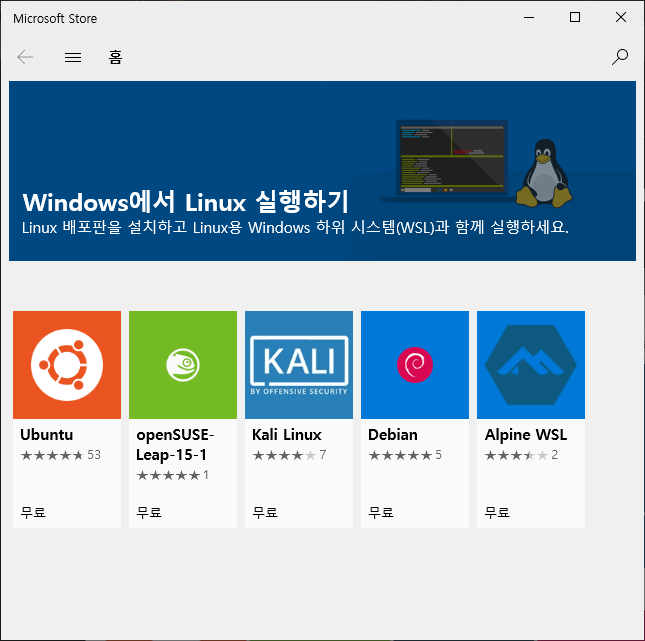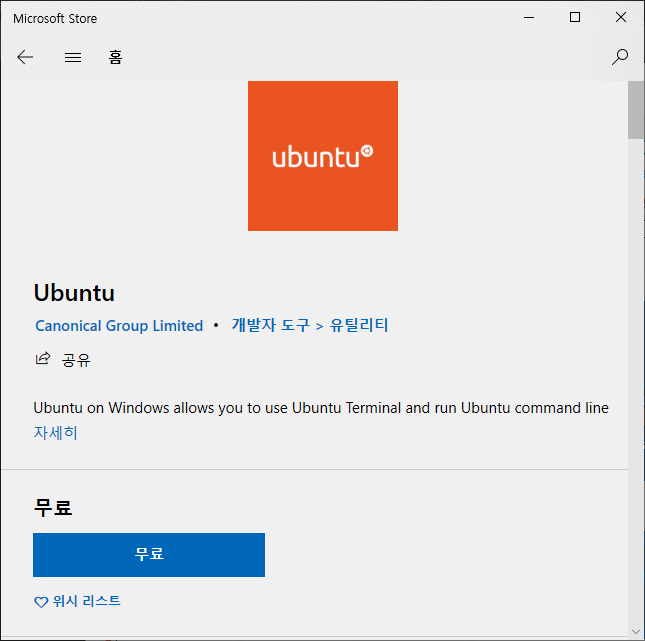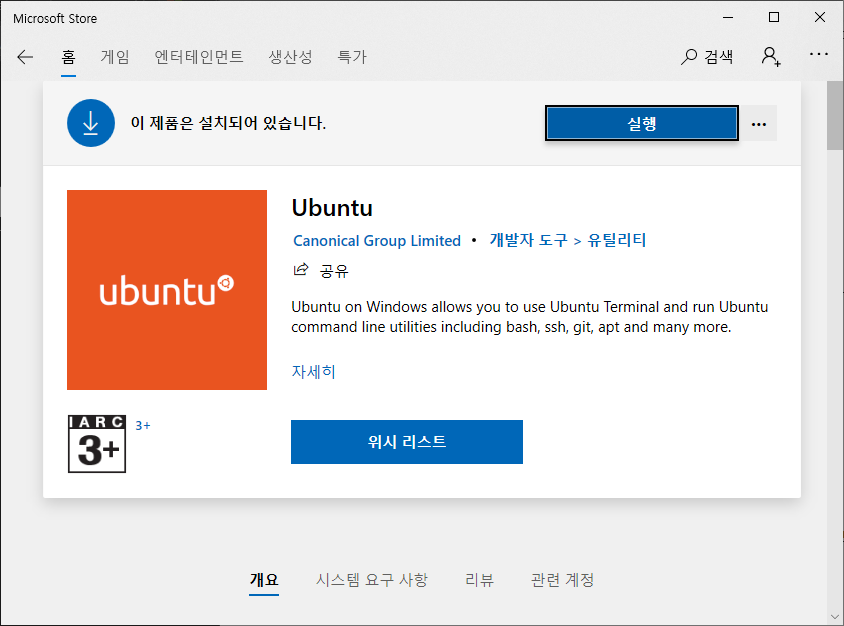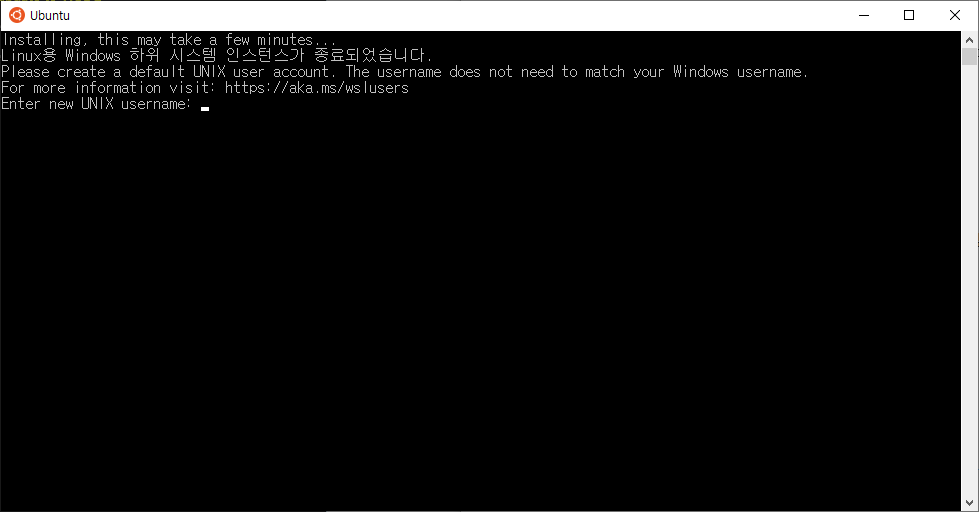윈도우10에 WSL(Windows Subsystem for Linux)2 설치하기
관리자권한으로 powershell이나 명령프롬프트를 실행하고 아래 명령으로 wsl을 사용가능하도록 만든다.
PS C:\WINDOWS\system32> dism /online /enable-feature /featurename:Microsoft-Windows-Subsystem-Linux /all /norestart 배포 이미지 서비스 및 관리 도구 버전: 10.0.17763.1518 이미지 버전: 10.0.17763.1637 기능을 사용하도록 설정하는 중 [==========================100.0%==========================] 작업을 완료했습니다.
WSL2를 사용하려면, 윈도우 10 빌드 18362 보다 높은 버전이어야 한다.
빌드는 systeminfo 또는 winver 명령으로 확인 가능하며, 내 윈도우는
C:\Users\Works>systeminfo ... OS 이름: Microsoft Windows 10 Enterprise OS 버전: 10.0.17763 N/A 빌드 17763
그래서, 업데이트를 진행하고, 다시 확인해 본다.
C:\Users\Works>systeminfo ... OS 이름: Microsoft Windows 10 Enterprise OS 버전: 10.0.18363 N/A 빌드 18363 ...
가상머신을 사용가능하도록 설정한다.
C:\WINDOWS\system32>dism.exe /online /enable-feature /featurename:VirtualMachinePlatform /all /norestart 배포 이미지 서비스 및 관리 도구 버전: 10.0.18362.1316 이미지 버전: 10.0.18363.1316 기능을 사용하도록 설정하는 중 [==========================100.0%==========================] 작업을 완료했습니다.
WSL2를 위한 리눅스 커널을 다운로드하고 설치한다.
다운로드한 파일(https://wslstorestorage.blob.core.windows.net/wslblob/wsl_update_x64.msi)을 실행하면, 아래와 같은 화면을 볼 수 있다.
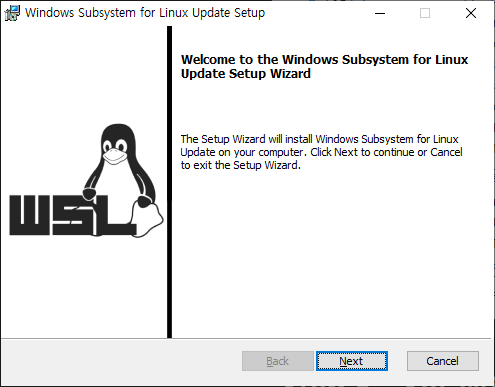
새로운 리눅스 배포판을 설치할 때, wsl2를 기본 버전으로 사용하도록 설정한다.
C:\WINDOWS\system32>wsl --set-default-version 2 WSL 2와의 주요 차이점에 대한 자세한 내용은 https://aka.ms/wsl2를 참조하세요
마이크로소프트 스토어(https://aka.ms/wslstore) 에서 설치할 리눅스 배포판을 다운로드 받는다.
여기서는 우분투 리눅스를 선택했다.
무료 버튼을 누른다.
관심없음을 누르면 다운로드가 시작된다. 물론, 가입하고 다운로드 받아도 된다.
이제, 사용자 ID를 묻는 화면을 볼 수 있다.
ID, Password를 입력하면 아래처럼 리눅스 쉘을 볼 수 있다.
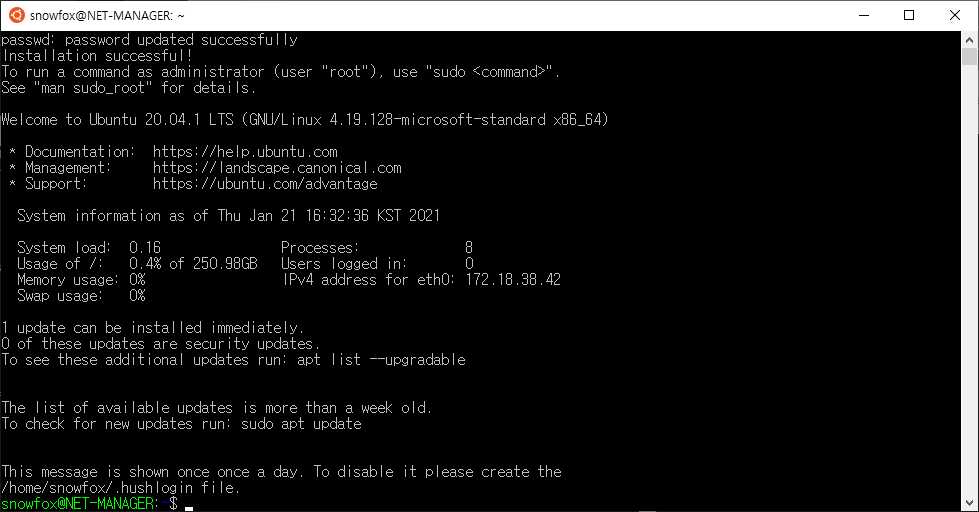
파워쉘이나 명령프롬프트에서 아래 명령으로 실행중인 wsl을 확인 할 수 있다.
C:\WINDOWS\system32>wsl --list --verbose NAME STATE VERSION * Ubuntu Running 2 C:\WINDOWS\system32>
wsl 종료 또는 재시작
wsl에서 실행되는 리눅스는 reboot이나 poweroff 명령을 실행하면, 아래와 같은 메시지가 보이며 재부팅이나 종료가 되지 않는다.
snowfox@NET-MANAGER:~$ reboot System has not been booted with systemd as init system (PID 1). Can't operate. Failed to connect to bus: Host is down snowfox@NET-MANAGER:~$ poweroff System has not been booted with systemd as init system (PID 1). Can't operate. Failed to connect to bus: Host is down snowfox@NET-MANAGER:~$
파워쉘이나 명령프롬프트에서 wsl 명령으로 종료할 수 있다.
C:\WINDOWS\system32>wsl --list --verbose NAME STATE VERSION * Ubuntu Running 2 C:\WINDOWS\system32>wsl --shutdown C:\WINDOWS\system32>wsl --list --verbose NAME STATE VERSION * Ubuntu Stopped 2
참고문서:
https://docs.microsoft.com/en-us/windows/wsl/install-win10